Cmder / Listary 搭配使用的若干技巧
Cmder 是一个在 Windows 下用起来很舒服的控制台。以下引自官方网站,请自行阅读。
Cmder is a software package created out of pure frustration over the
absence of nice console emulators on Windows. It is based on amazing
software, and spiced up with the Monokai color scheme and a custom
prompt layout. Looking sexy from the start.
确切的说来,Cmder 是基于 ConEmu 定制的。我这里要说的,主要是 Cmder 如何和其它软件进行集成。
一、 免 UAC 以管理员权限启动 Cmder (或者任何程序)
这里用到的所谓 “免 UAC” 其实是利用 Windows 的计划任务功能。在“控制面板”中搜索“计划任务”打开计划任务的控制台,新建一个任务。路径选择你的 Cmder.exe(新版本)或者 Cmder.bat(老版本),并选上“使用最高权限运行”。触发器可以全都删掉,最后得到的结果大概如下图:
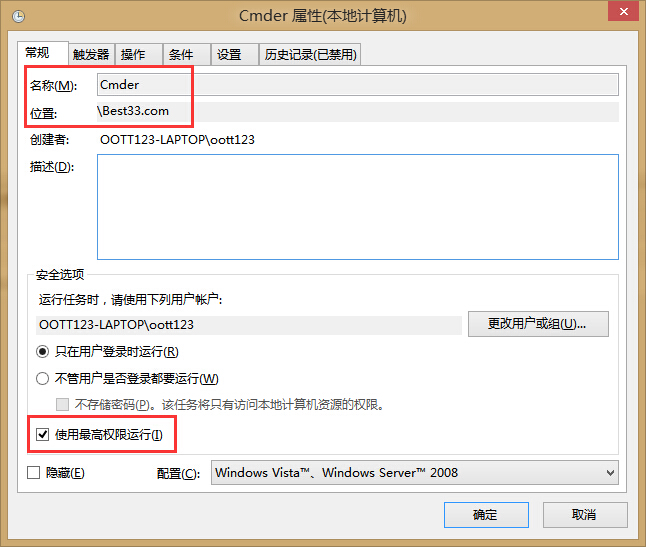
然后记住图中的“位置”和“名称”。接着,打开一个非管理员的命令行,执行:
C:\WINDOWS\system32\schtasks.EXE /run /tn "\Best33.com\Cmder"
其中 /tn 后的参数则是“位置”和“名称”用\拼合的结果。
二、在任何地方打开你的 Cmder
这里我的 Cmder 是一个比较老的版本,1.1 吧。新版本很简单,用.\cmder.exe /REGISTER ALL注册就可以了。
老版本的话比较麻烦。我是这么做的:
修改 vendor\init.bat 加入以下内容到最尾部:
@IF "%~1"=="" GOTO endparse
@cd /D %1
:endparse
然后就可以用命令行:ConEmu.exe /Icon <CmderPath>\icons\cmder.ico /Title Cmder /LoadCfgFile <CmderPath>\vendor\conemu-maximus5\ConEmu.xml /Single /cmd cmd.exe /k <CmderPath>\vendor\init.bat "%path%"来启动 Cmder ,其中 %path% 则是你要启动的路径,而<CmderPath>则是你 Cmder 的路径。。
当然,说到 listary ,就不得不提它的智能菜单。我实现了一个这样的功能,双击资源管理器的空白处的菜单中增加了“在这里打开 Cmder 选项”,还是十分的好用的。
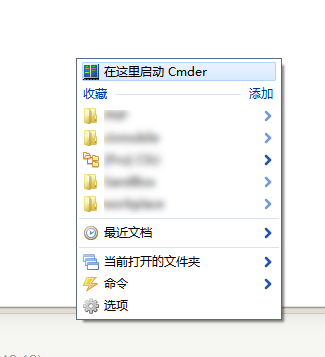
具体方法,则是在 选项->菜单->智能命令 中,点击“+”->启动应用程序,在“路径”中输入 ConEmu 的路径,大概是<CmderPath>\vendor\conemu-maximus5\ConEmu.exe;“参数”中输入/Icon <CmderPath>\icons\cmder.ico /Title Cmder /LoadCfgFile <CmderPath>\vendor\conemu-maximus5\ConEmu.xml /Single /cmd cmd.exe /k <CmderPath>\vendor\init.bat "%path%"。

附注
由于配置这一系列的东西的时间比较早,现在才整理出来,不免有些杂乱。如果有任何问题可以直接在下面留言。